1.使用配对码配对设备方式
手机(或者平板等安卓设备)和电脑需连接在同一WiFi 下;保证 SDK 为最新版本(adb --version ≥ 30.0.0);

step1.手机启用开发者选项和无线调试模式(会提示确认);
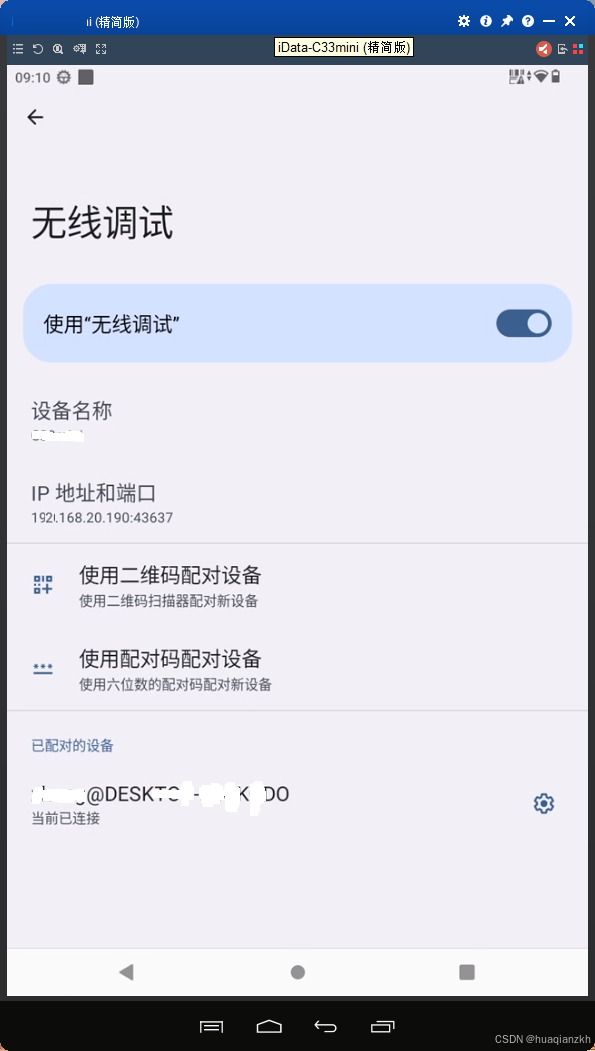
step2.允许无线调试后,选择使用配对码配对。记下显示的配对码、IP 地址和端口号;
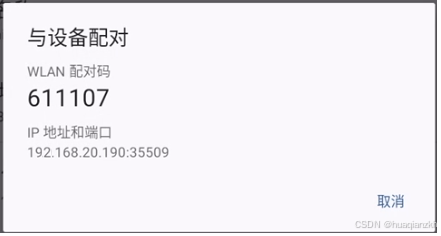
step3.运行adb pair ip:port,使用第 2 步中的 IP 地址和端口号;
adb pair 192.168.20.190:35509
step4.根据提示,输入第 2 步中的配对码,系统会显示一条消息,表明您的设备已成功配对;
step5.(仅适用于 Linux 或 Windows)运行 adb connect ip:port
注意,这里要使用第1中的无线调试面板上显示的端口号。
adb connect 193.168.20.190:436372.使用USB连接切换成tcp模式
step1. 首先还是要打开手机的usb调试选项,并通过usb线连接手机。

step2. 然后执行“adb tcpip 5555”,把adb从usb模式切换到tcpip模式。正确的回显信息是:“restarting in TCP mode port: 5555”。5555可以是任何未占用的端口号。
![]()
step3. 再执行“adb connect <手机的WLAN IP>:5555”,连接到手机。正确的回显信息是:“connected to <手机的WLAN IP>:5555”

step4. 断开手机的usb连接。现在不用连接usb线也可以执行任何adb命令了。最后,如果要切换回usb模式,执行adb usb即可。
3. ADB简介
3.1 什么是ADB?
ADB,全称Android Debug Bridge(安卓调试桥),是一个强大的客户端-服务器端程序,它允许开发者在连接的Android设备或模拟器上执行各种调试和管理任务。ADB工具包含在计算机上运行的客户端程序和运行在Android设备上的服务端程序。通过ADB,开发者可以在电脑上直接操作和管理Android设备或模拟器。
3.2 为什么要使用ADB?
ADB是Android开发和调试过程中不可或缺的工具,其主要用途包括但不限于以下几个方面:
- 运行设备的Shell(命令行):
- ADB允许开发者通过命令行接口(CLI)访问和控制Android设备。这意味着你可以直接在设备上执行命令,如查看系统日志、查看当前运行的服务等。
- 管理模拟器或设备的端口映射:
- ADB可以帮助开发者在设备(或模拟器)和计算机之间建立端口转发,这对于调试网络通信等任务非常有用。
- 计算机和设备之间上传/下载文件:
- 使用ADB,你可以轻松地在计算机和Android设备之间传输文件,如将调试文件上传到设备或从设备下载日志文件。
- 安装和卸载应用:
- ADB允许开发者直接在设备上安装和卸载APK文件,这对于测试新版本的应用或清理测试环境非常便捷。
- 抓取日志:
- 当应用遇到ANR(Application Not Responding,应用无响应)或Crash(崩溃)等错误时,ADB可以抓取设备的日志文件,这些日志对于分析和解决问题至关重要。
- 其他高级功能:
- 除了上述基本功能外,ADB还支持许多高级功能,如模拟设备状态(如电池电量、网络连接等)、捕获屏幕截图、监控设备性能等。
总之,ADB是连接Android手机和PC端的桥梁,它使得开发者能够在电脑上对手机进行全面的操作和管理。无论是进行日常的开发调试工作,还是解决复杂的应用问题,ADB都是一个不可或缺的工具。
























 1万+
1万+

 被折叠的 条评论
为什么被折叠?
被折叠的 条评论
为什么被折叠?








